 Guest
Guest


1. Drucker aufbauen
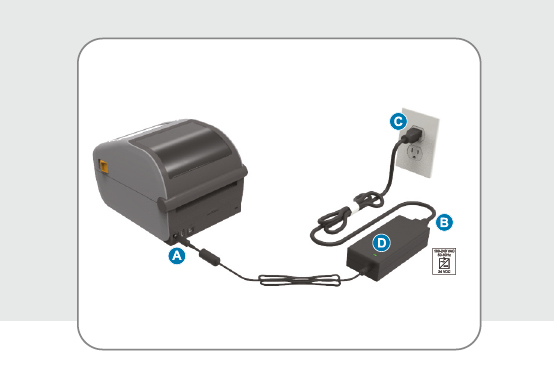
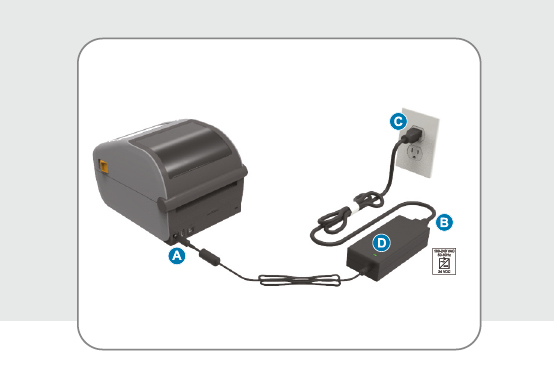
1. Drucker aufbauen
Nehmen Sie den Drucker aus der Verpackung, schließen sie das Netzteil an und verbinden Sie das Gerät mit dem Stromnetz.
2. Deckel öffnen


2. Deckel öffnen
Öffnen Sie den Druckerdeckel durch ein leichtes, zeitgleiches Ziehen an den gelben Knöpfen links und rechts des Deckels.
3. Etiketten einlegen
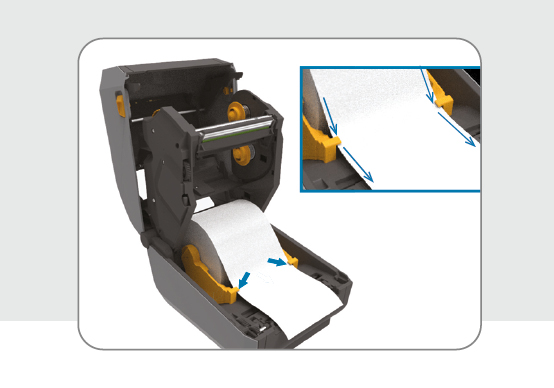
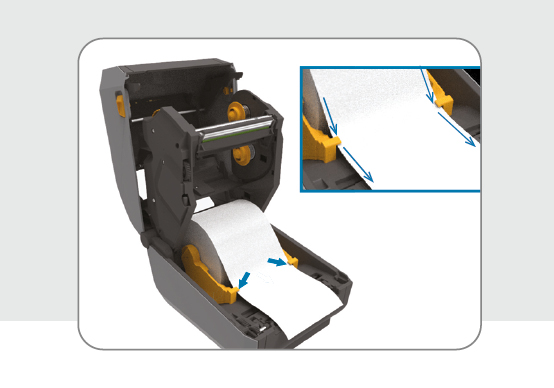
3. Etiketten einlegen
Schieben Sie die Rollenhalterung vorsichtig auseinander und sezten Sie die Rolle ein. Achten Sie darauf, dass die Rollenführung unter den gelben Nasen links und rechts verläuft und schließen Sie den Deckel.
4. Drucker-App starten
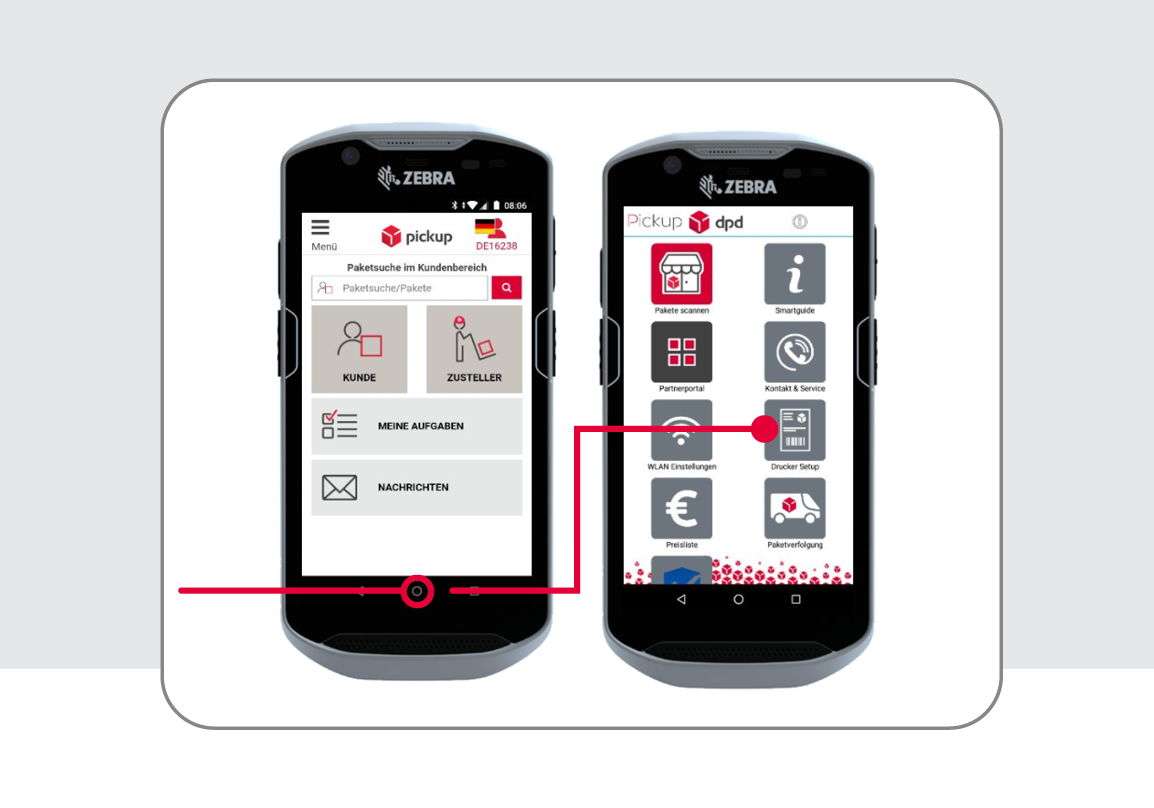
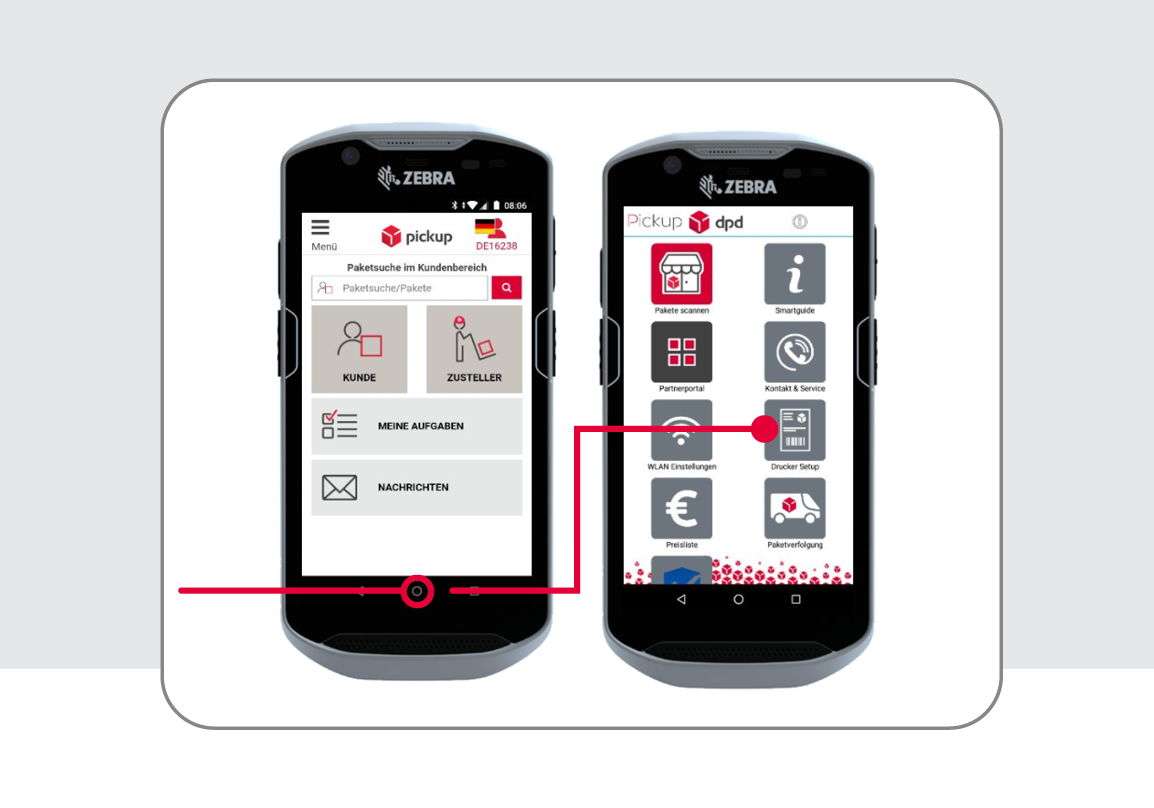
4. Drucker-App starten
Starten Sie die App und wählen Sie "Drucker Setup" im Startbildschirm des ZEBRA-Scanners aus.
5. Drucker hinzufügen
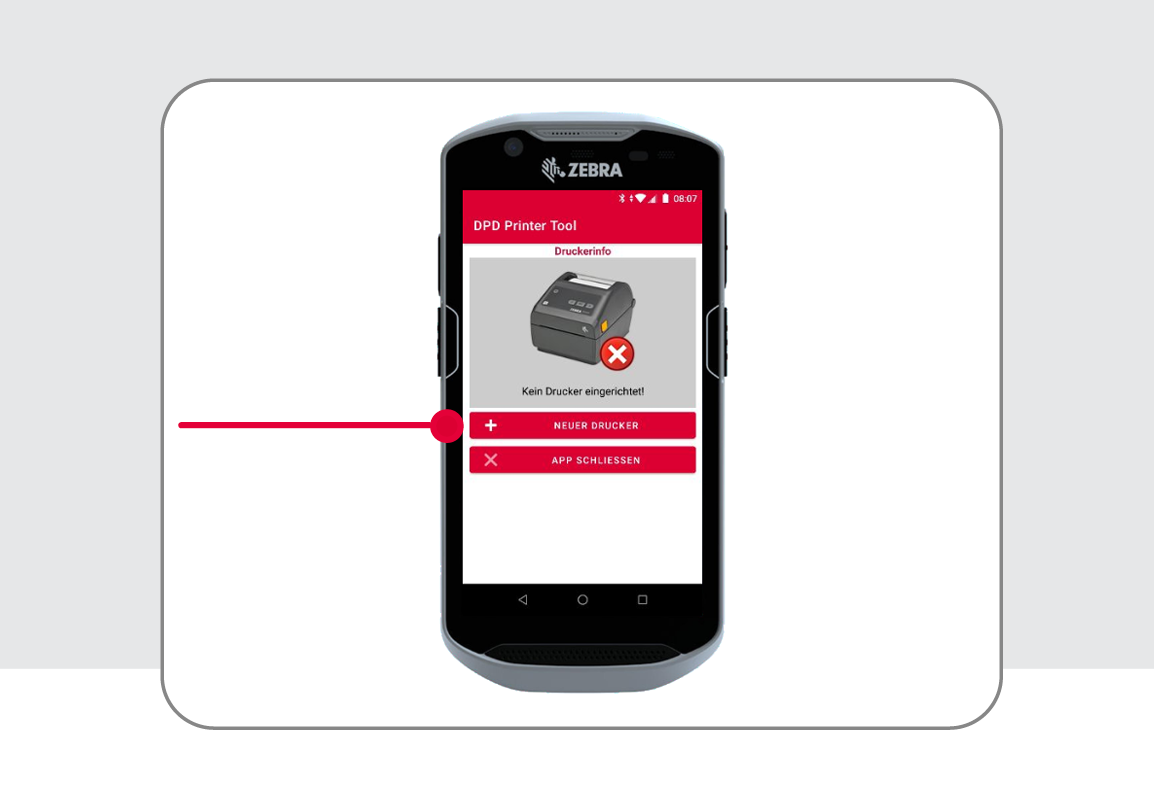
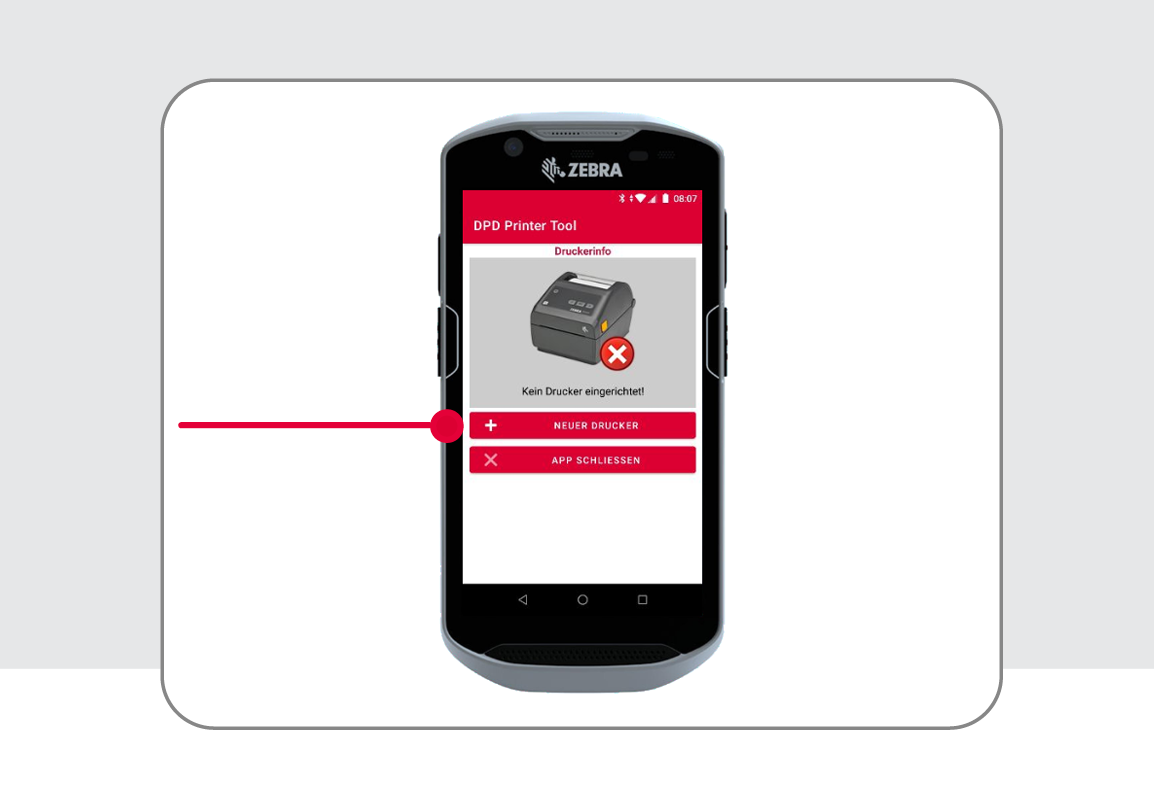
5. Drucker hinzufügen
Wählen Sie die Schaltfläche "Neuer Drucker" aus.
6. Verbindung aufbauen


6. Verbindung aufbauen
Auf dem Display erscheint eine Meldung. Folgen Sie den Anweisungen und legen Sie das Gerät mit dem Display nach oben auf die markierte Stelle des Druckers.
7. Geräte koppeln
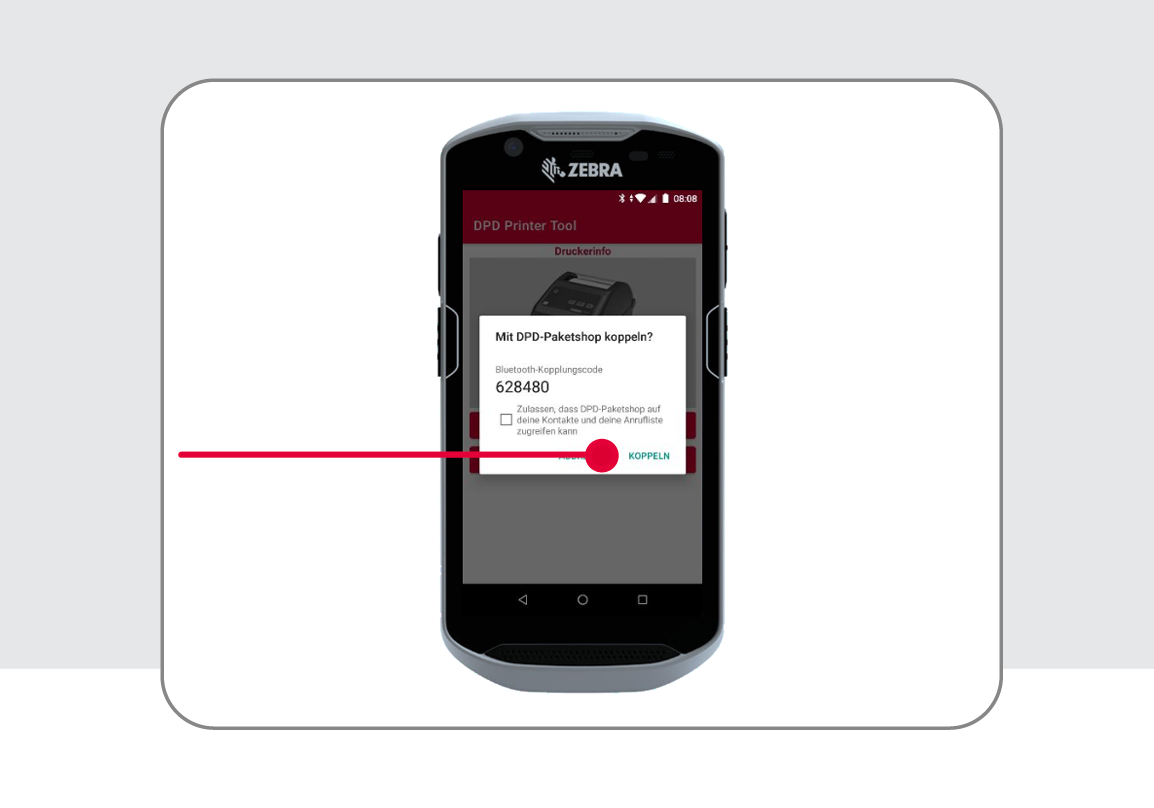
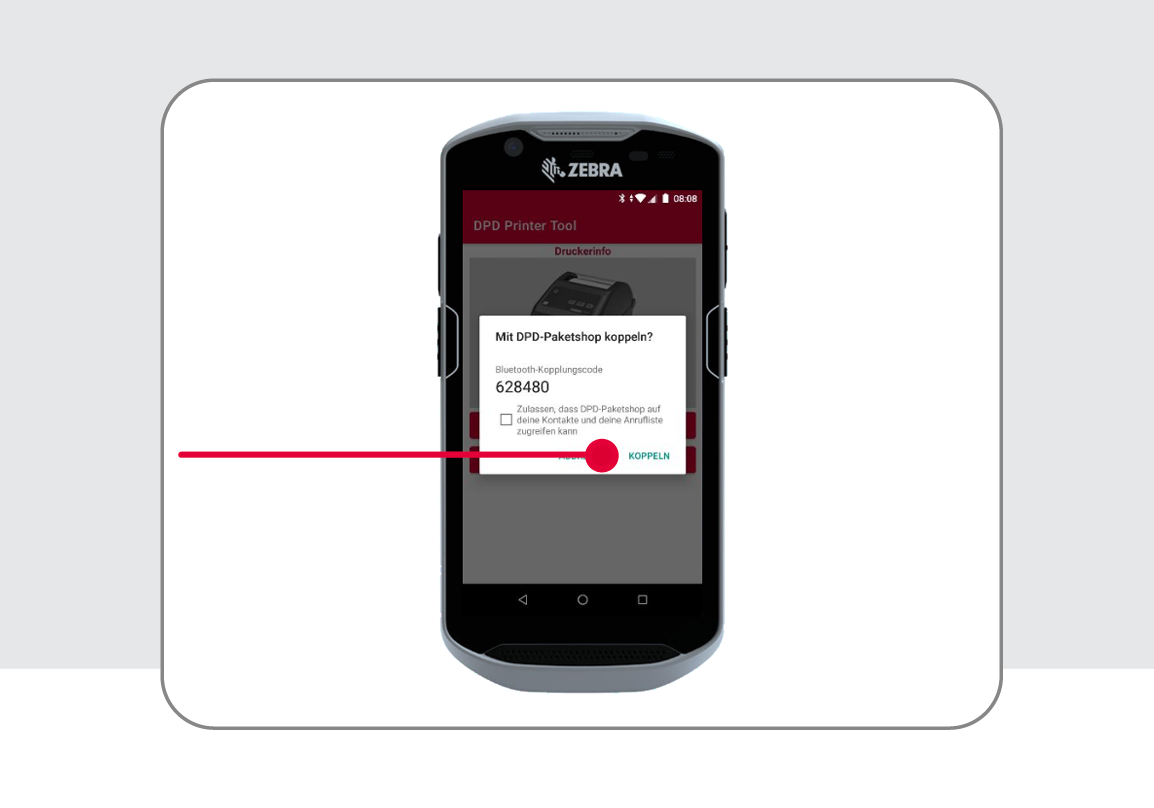
7. Geräte koppeln
Sobald der Scanner den Drucker erkannt hat, bestätigen Sie die Meldung mit dem Button "koppeln".
8. Installation abgeschlossen
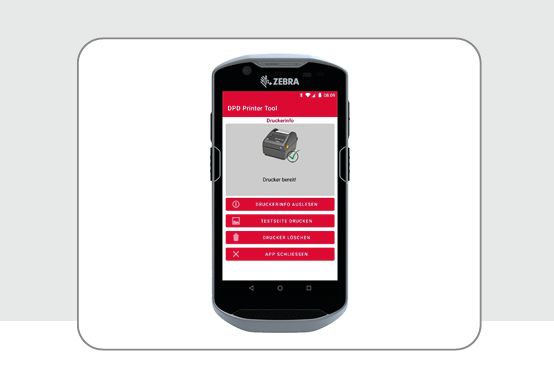
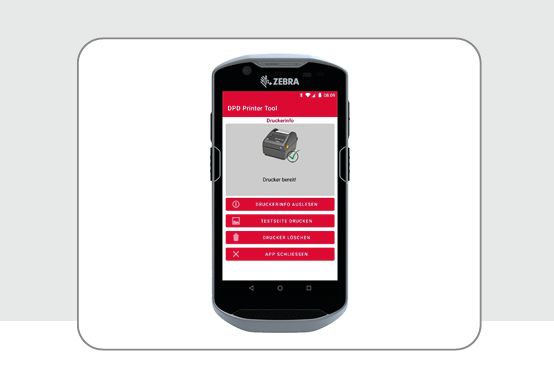
8. Installation abgeschlossen
Die Verbindung ist nun aufgebaut. Nach der Installation kann es bis zu 48 Stunden dauern, bis Sie den Drucker verwenden können.
Startseite / SmartGuide / ZEBRA Drucker / Installation ZEBRA Drucker